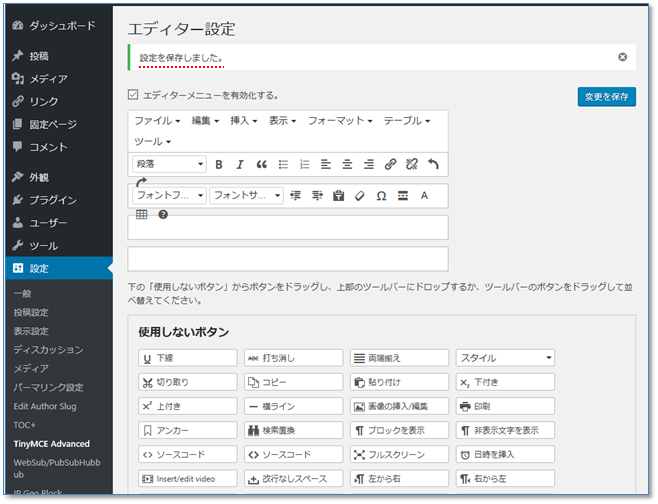WordPressのビジュアルエディタのTinyMCEの機能拡張を行います。
(私的必須)プラグインの「TinyMCE Advanced」をインストールします。
プラグイン「TinyMCE Advanced」のインストール
WordPressのダッシュボードのプラグインの新規追加をクリックします。
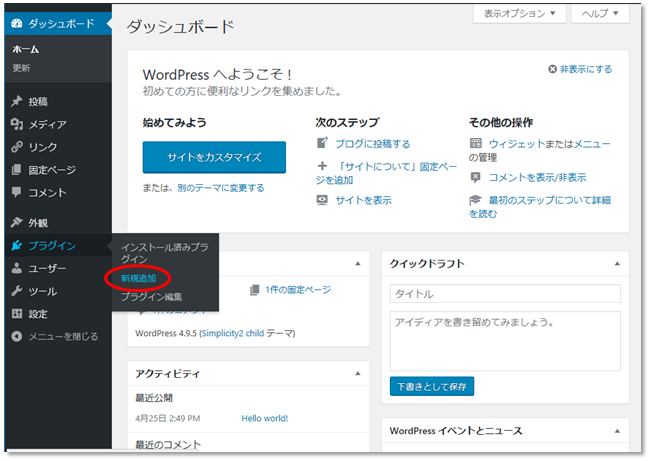
「プラグインを追加」ページの「TinyMCE Advanced」の検索をします。
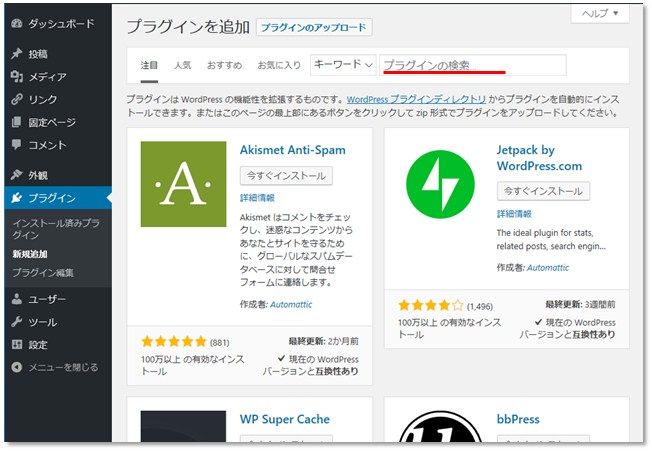
見つかった「TinyMCE Advanced」の「今すぐインストール」ボタンをクリックします。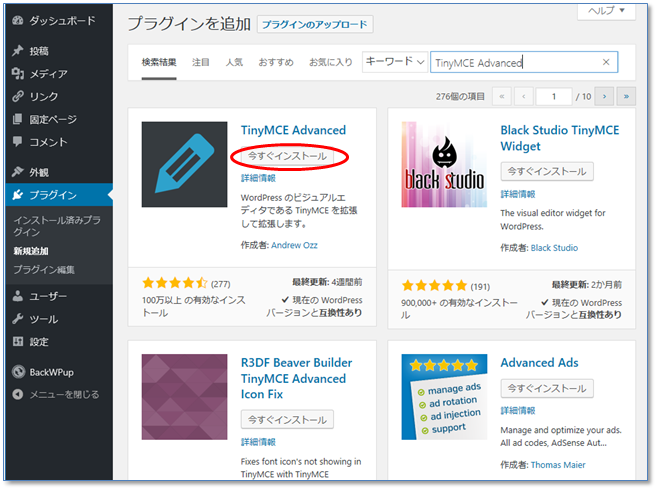
「TinyMCE Advanced」のインストールが終了し「有効化」ボタンが表示されたらクリックします。
「プラグインを有効化しました。」と表示されれば完了です。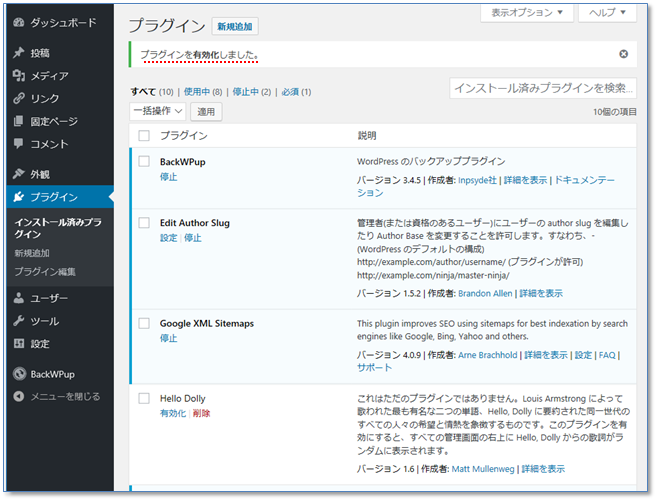
プラグイン「TinyMCE Advanced」の設定
WordPressのダッシュボードの設定のTinyMCE Advancedをクリックします。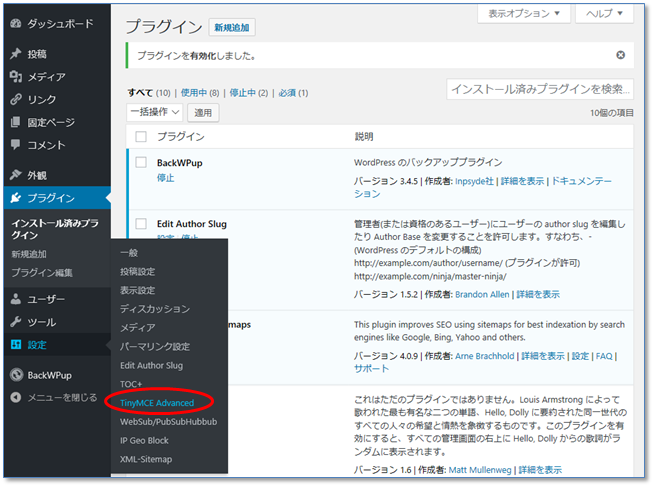
エディタ設定のページが開きます。
フォントサイズにチェックを入れます、その他必要なボタンはドラッグ&ドロップで好きな場所へボタンを追加できます。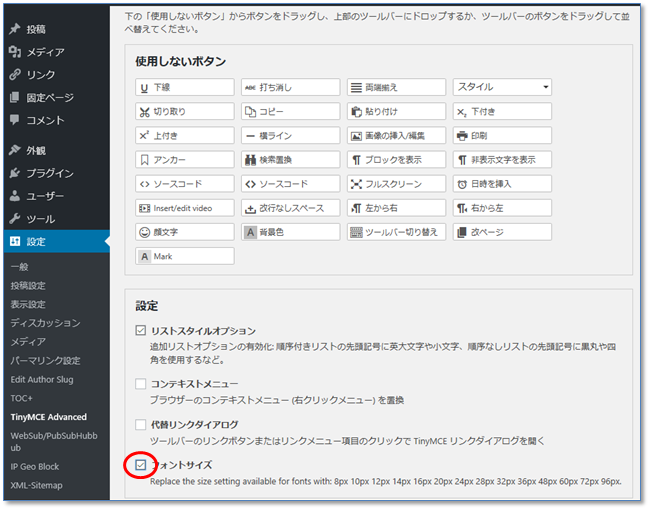
よろしければ、右上か、右下にある「変更を保存」ボタンをクリックします。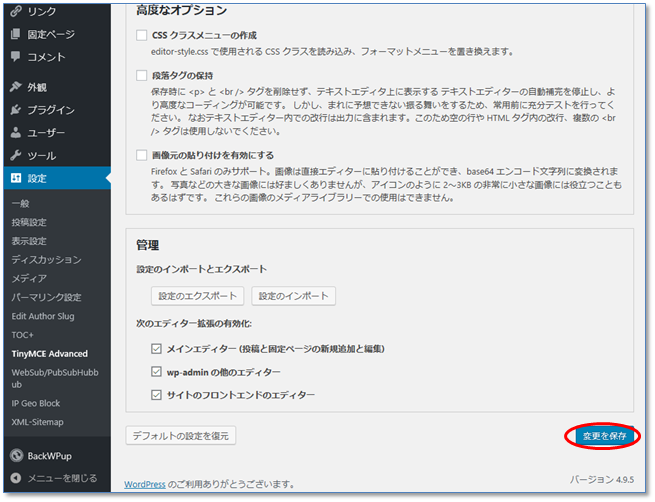
「設定を保存しました。」と表示されれば完了です。